Advertentie
 Naarmate meer apparaten worden geleverd met draadloze netwerkmogelijkheden, wordt het steeds belangrijker om te beschikken over: routers die verbindingen van hardware zoals tablets, laptops en mobiel kunnen verwerken telefoons. Het probleem is dat veel routers die nog steeds in gebruik zijn, prima hardware zijn, behalve één nadeel: ze ondersteunen geen Wireless-N of bieden geen geavanceerde codering zoals WPA.
Naarmate meer apparaten worden geleverd met draadloze netwerkmogelijkheden, wordt het steeds belangrijker om te beschikken over: routers die verbindingen van hardware zoals tablets, laptops en mobiel kunnen verwerken telefoons. Het probleem is dat veel routers die nog steeds in gebruik zijn, prima hardware zijn, behalve één nadeel: ze ondersteunen geen Wireless-N of bieden geen geavanceerde codering zoals WPA.
Met de dreiging van drive-by wifi-diefstal en het risico dat beveiligde gegevens worden overgedragen via een niet-beveiligde verbinding, draadloze routers zonder de meest actuele beveiligingsopties kunnen tijdelijk worden versterkt met slechts een beetje verbeelding. Ondertussen zijn er manieren waarop u gratis moderne routers kunt bemachtigen en er verbinding mee kunt maken via goedkope USB-apparaten.
Beveilig uw draadloze router met zijn naam
Volgens cijfers gepubliceerd in oktober 2011, heeft Windows XP nog steeds een respectabel marktaandeel als besturingssysteem op ongeveer 33% van alle computers die met internet zijn verbonden. Er zijn echter maar weinig van deze machines die over de native hardware beschikken om verbinding te maken met een Wireless-N-verbinding. Evenzo zijn er gebruikers van Vista en Windows 7 die mogelijk problemen ondervinden bij het gebruik van oudere routers.
Voor iedereen die geen geld wil uitgeven aan een nieuwe router (of zich zorgen maakt over het gebruik van zijn oude router tot een vervanging) arriveert) zijn er verschillende stappen die kunnen worden genomen om de router zo te configureren dat deze voor niemand buiten uw huis aantrekkelijk is of kantoor.
Om gebruikers verbinding te laten maken met een draadloos netwerk, zendt een draadloze router doorgaans een SSID of Service Set Identifier uit. Dit wordt meestal standaard genoemd en identificeert gewoonlijk de hardware zelf of het bedrijf dat het heeft geleverd - uw draadloze router kan bijvoorbeeld identificeren als NETGEAR123334321. Deze SSID kan worden gezien door iedereen die een Wi-Fi-apparaat gebruikt; als ze de juiste sleutel hebben, geeft de router toegang tot internet. Als de draadloze router open is, dat wil zeggen, geen WEP- of WPA-codering heeft, is er geen sleutel nodig. Het instellen van een oudere router als open is misschien de enige manier om er succesvol verbinding mee te maken vanaf een computer met Windows Vista, 7 of Mac OS X.
Als u een router zonder beveiliging gebruikt, kunt u de SSID in uw voordeel gebruiken door een "agressieve" naam aan het netwerk toe te wijzen. Je zou het bijvoorbeeld een van de volgende kunnen noemen (aangeboden als suggesties; je zou het idealiter zelf moeten verzinnen):
- IWillHackYou
- OplichterVille
- Ik hou je in de gaten
Kortom, het idee is om de SSID te hernoemen, zodat iedereen die in de verleiding komt om verbinding te maken met willekeurige netwerken die ze vinden, zich ongemakkelijk voelt om dit te doen. De dreiging van verloren gegevens of identiteitsdiefstal die in de nieuwe SSID wordt geïmpliceerd, zou genoeg moeten zijn om de meeste mensen af te schrikken.
Een oude draadloze router configureren
Om uw SSID te hernoemen, moet u via Ethernet inloggen op de router. Als u de SSID wijzigt, worden bestaande draadloze verbindingen verbroken.
Om in te loggen op uw router moet u de interne naam van het apparaat of het IP-adres weten. Het controleren van het IP-adres vanaf uw computer is bij alle besturingssystemen anders.
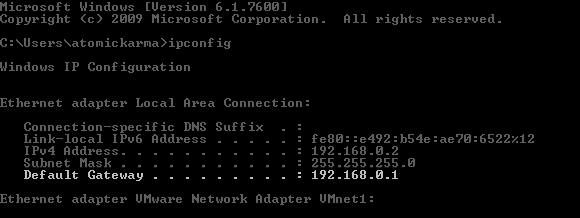
Druk in Windows op WINKEY+R, typ cmd en klik Oke. Typ in de resulterende opdrachtprompt ipconfig en tik op Binnenkomen. De "Standaard gateway” geeft het IP-adres weer dat u nodig hebt.
Onder Mac OS X, open Instellingen > Netwerk en selecteer de juiste netwerkverbinding in het linkerdeelvenster; in het hoofdvenster wordt het IP-adres van uw router weergegeven.
De volgende stap is om een browservenster te openen en het IP-adres van de router op de volgende manier in te voeren:
http://123.456.78.90
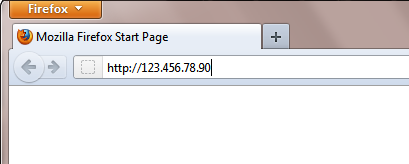
Er wordt een nieuwe webpagina geladen, waarin u wordt gevraagd in te loggen; de standaard beheerdersreferenties zijn meestal te vinden op de zijkant van de router. Als deze niet aanwezig zijn of versleten zijn, zou een online zoekopdracht naar uw routermodel ze moeten onthullen (gebruik deze als u eerder uw eigen gebruikersnaam en wachtwoord heeft ingesteld).
Elke fabrikant gebruikt een andere console om de configuratie van de router te wijzigen, meestal met een helpknop als je vastloopt. Meestal is de SSID te vinden op het eerste scherm, samen met andere hoofdbeveiligingsinstellingen, zoals het beveiligingstype en de wachtwoordzin.
Het enige dat u hier hoeft te doen, is de SSID wijzigen en op de Opslaan knop om te bevestigen.
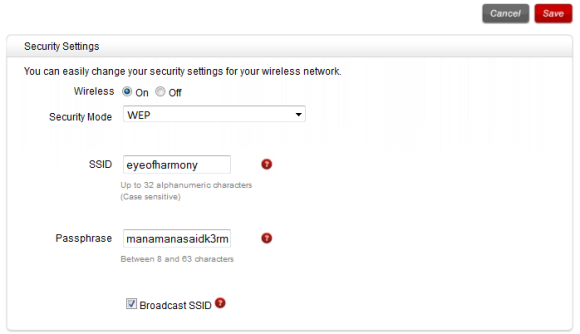
Een andere manier om een oudere draadloze router te beveiligen, kan worden geprobeerd via het configuratiescherm, waarbij alleen pen en papier nodig zijn om de SSID te noteren. Verberg vervolgens het netwerk door de Broadcast SSID-functie uit te schakelen. Dit wordt meestal bereikt door het selectievakje uit te vinken om uw SSID te verbergen; Als u na deze stap opnieuw verbinding wilt maken met uw draadloze netwerk, moet u de SSID invoeren zodat uw computer deze kan vinden.
Conclusie
Met je SSID hernoemd (en misschien verborgen) zou je jezelf moeten kunnen beschermen tegen de meeste andere gebruikers. Helaas bent u niet beschermd tegen iemand die Wi-Fi-sniffer-software gebruikt, dus houd hier rekening met de risico's.
Deze stappen zijn alleen het beste voor gebruik op korte termijn. Het beveiligen van uw internetverbinding is van vitaal belang om uw privacy te behouden en al die door de gebruiker identificeerbare stukjes gegevens onder uw controle te houden.
Als u zich geen moderne nieuwe router kunt veroorloven met de nieuwste WPA-coderingsmethoden en Wireless-N, kunt u het beste contact opnemen met uw ISP, of misschien overstappen naar een provider die een geschikte nieuwe router biedt die mogelijk is gekoppeld aan een of meer draadloze USB-dongles die verbinding kunnen maken met de nieuwe router.
Christian Cawley is plaatsvervangend redacteur voor beveiliging, Linux, doe-het-zelf, programmeren en techniek uitgelegd. Hij produceert ook The Really Useful Podcast en heeft uitgebreide ervaring in desktop- en softwareondersteuning. Christian levert een bijdrage aan het tijdschrift Linux Format en is een Raspberry Pi-knutselaar, Lego-liefhebber en retro-gamingfan.


